Letzte Aktualisierung am 22.09.2019, 15:09:15 Uhr
Mit WDS in 2008R2 und 2012R2 hat sich schon vieles getan. Gerade Treiber bei der Installation ebenfalls einzubinden, macht vieles einfacher. Gerade Netzwerkkarten machen oft Probleme – Windows 7 liefert keinen Treiber mit. Somit kann der Rechner von WDS nicht in die Domäne aufgenommen werden, etc…
Bei Fuijtsu (FTS) gibt es für Desktop/Notebooks ein feines Tool (DeskUpdate) um die richtigen Treiber zu installieren zu lassen und zwar ohen großen Aufwand. Idee: Das Tool bei der WDS-Installation gleich mit auf den Rechner kopieren und unbeaufsichtigt installieren. Die Setupdatei soll in das Verzeichnis C:\Temp\FTS_DeskUpdateSetup_4140123_1096627.EXE abgelegt werden.
Auf den WDS-Server verbinden und den Pfad des betroffenen Windows 7 – Images öffnen. In meinen Fall „E:\RemoteInstall\Images\Windows 7“. Dort müsste bereits ein gleichnamiges Verzeichnis der WIM-Datei existieren. Hier ist es install.wim.

In dem Verzeichnis „install“ erstellt man ein Ordner mit dem Namen $OEM$. Dann in das eben erstellte Verzeichnis wechseln und einen Ordner „$1“ anlegen. Statt $1 kann auch $$ genutzt werden. $1 entspricht Laufwerk C: || $$ enspricht Lafuwerk C:\Windows.
Im Verzeichnis $1 ein Verzeichnis „Temp“ erstellt und darin habe ich die Datei von DeskUpdate abgelegt.
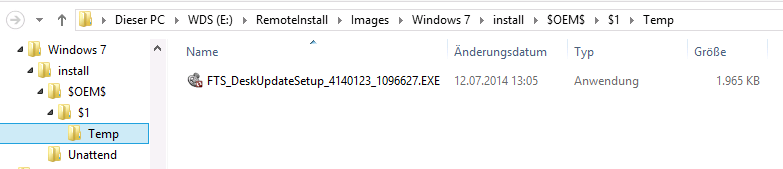
Somit steht einem ersten Tests nicht im Wege. Nach der erfolgreichen Windows 7 Installation auf der Lokalen Festplatte ein Verzeichnis C:\Temp mit der DeskUpdate – Datei existieren.